- Använder du en DVD-drivrutin för Windows 10?
- Om så är fallet behöver du inte påminna dig om hur frustrerande det kan vara att ha en enhet som inte fungerar, inte läser skivor, inte visas i Enhetshanteraren och så vidare.
- Lyckligtvis, med ett par snygga tweaks, kan du vara säker på att få den DVD-drivrutinen att fungera igen på nolltid.
- Det kan behöva fungera på registreringsnivå eller ännu djupare in i BIOS, så prova alla våra tips när din DVD-enhet inte upptäcks i Windows 10.

3. Kontrollera om din DVD-enhet är korrekt ansluten

Få användare rapporterade att problemet orsakades av den felaktigt anslutna DVD-enheten.
Enligt dem var DVD-enheten ansluten till SATA 1-porten på deras moderkort medan hårddiskar var anslutna till olika portar.
Vissa moderkort kräver att du ansluter dina medieenheter, till exempel din DVD-enhet till en SATA 4- eller SATA 5-port för att de ska fungera ordentligt.
Efter att DVD-enheten har anslutits till rätt port har problemet rättats.
Om du har det här problemet på din dator, rekommenderar vi starkt att du kontrollerar moderkortshandboken och ser om din DVD-enhet är ordentligt ansluten.
4. Ställ in din DVD-enhet som den första startenheten i BIOS

Enligt användare kan du lösa problemet med den saknade DVD-enheten i Windows 10 genom att ställa in DVD-enheten som den första startenheten i BIOS.
För att göra det måste du gå in i BIOS genom att trycka på Del- eller F2-tangenten under startsekvensen och navigera till Boot-sektionen och ställa in DVD-enheten som den första startenheten.
För detaljerade instruktioner om hur du går in i BIOS och hur du ställer in DVD-enheten som den första startenheten, se till att läsa din moderkortshandbok för detaljerade instruktioner.
Åtkomst till BIOS verkar för stor av en uppgift? Låt oss göra det enklare för dig!
5. Ta bort programvaran för virtuell enhet
Om du har Programvara för virtuell enhet installerad på din dator finns det en chans att det stör din fysiska DVD-enhet. Därför visas inte den faktiska DVD-enheten i Utforskaren.
Så om ingen av de lösningar som anges ovan lyckades lösa problemet, gå avinstallera Virtual Drive och se om det finns några positiva förändringar.
Om saker och ting är desamma, vänd dig till en annan felsökningsmetod. Du kan lika gärna installera din Virtual Drive igen.
6. Använd felsökaren för maskinvara
- Öppna inställningar.
- Gå över till Uppdateringar och säkerhet > Felsökning.
- Klicka nu Hårdvara och enheteroch gå till Kör felsökaren.
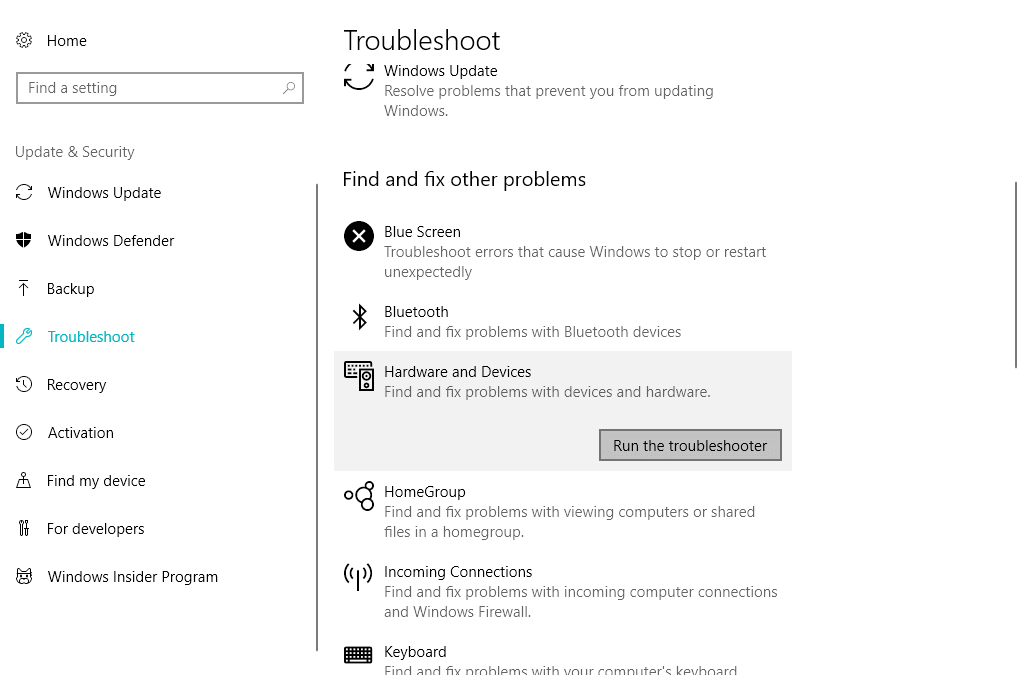
- Följ ytterligare instruktioner på skärmen och låt felsökaren avsluta processen.
- Starta om din dator.
Om du använder Windows 10 Spring Creators Update (2017) eller senare har du ett nytt felsökningsverktyg.
Detta verktyg är utformat för att hantera olika system- och hårdvaruproblem. Därför kan det också vara till hjälp i det här fallet.
Om du har problem med att öppna inställningsappen, ta en titt på den här artikeln för att lösa problemet.
Om felsökaren stannar innan du slutför processen, fixa det med hjälp av den här kompletta guiden.
Redaktörens anmärkning: Den här artikeln fortsätter på nästa sida. Om du är intresserad av att läsa mer om den bästa DVD-programvaran att använda på din dator, dessa guider är perfekta för dig.
Vanliga frågor
Moderna DVD-enheter kan skriva på alla typer av DVD-skivor samt alla typer av CD-skivor.
Kort sagt, nej. Eftersom DVD-skivor tappar popularitet föredrar de flesta bärbara datortillverkare att inte inkludera optiska enheter. Den senaste trenden är att långsamt migrera till USB-C-portar.
Ja, DVD-enheter kan köpas som separata bitar av hårdvara så länge de har nödvändiga kortplatser inkluderade. Om du har kompatibilitetsproblem, kolla in den här djupgående guiden för mer information.
